Modificarea setărilor de securitate ale unui PDF

Pasul 1
Localizați și deschideți documentul PDF la care doriți să modificați setările de securitate. Pentru ao deschide, faceți dublu clic pe ea. În cazul în care solicitați o parolă, trebuie să o introduceți în fereastra pop-up care va apărea înainte de a deschide documentul.
Pasul 2
Dați clic pe "Sigur" în bara principală de instrumente din partea de sus. În meniul derulant, selectați "Criptați cu parolă" pentru a modifica setările parolei (dacă îl modificați, continuați cu Pasul 3) sau "Criptați cu certificatul" pentru a modifica informațiile despre certificatul de securitate (dacă îl modificați, mergeți la Pasul 4)
Pasul 3
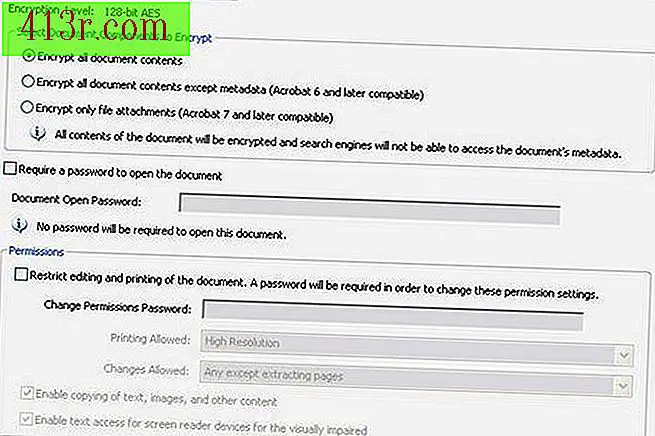 salva
salva Selectați setările pe care doriți să le modificați în fereastra "Setări de securitate a parolei" care apare în imagine. Puteți cripta numai părțile sau întregul document (care este recomandat), setați sau ștergeți parolele și modificați permisiunile de acces pentru a limita posibilitatea editării și imprimării documentului. După ce ați terminat modificările, faceți clic pe "Acceptați" în partea de jos a paginii. Continuați cu Pasul 8.
Pasul 4
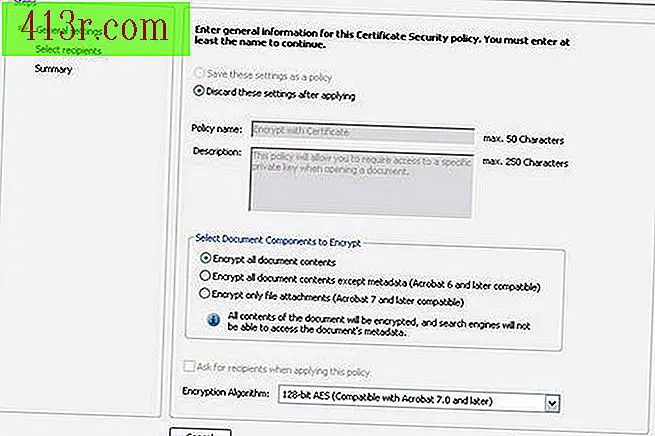 salva
salva În fereastra "Configurația certificatului de securitate" care apare în imagine, selectați dacă doriți să salvați configurația pentru documente viitoare, alegeți să criptați sau să nu criptați întregul document și tipul de criptare (aceasta afectează compatibilitatea între versiunile Acrobat) . Faceți clic pe "Următorul" din partea de jos a ferestrei.
Pasul 5
În ecranul Selectare ID digitală, selectați tipul de certificat de securitate pe care doriți să îl utilizați în document. Oricare dintre cele care apar în listă va fi potrivită. Faceți clic pe "Acceptați" în partea de jos a paginii.
Pasul 6
Adăugați destinatarii pe adresa de e-mail în fereastra următoare. Acestea ar trebui să fie contacte sigure pentru care aveți certificate de securitate sau care au certificate VeriSign. Faceți clic pe "Următorul" din partea de jos a paginii.
Pasul 7
Verificați informațiile de securitate ale fișierului PDF în fereastra următoare și faceți clic pe "Finalizați" în partea de jos a paginii.
Pasul 8
Faceți clic pe "Fișier" și "Salvați" din bara de meniu din partea de sus pentru a salva fișierul PDF în locația inițială cu noile setări de securitate.







